Excel怎么设置字体字号,字体大小是文本内容的基本参数。通常我们在使用Word文档、Excel表格、PPT演示文稿时,都会将字体大小设置为我们想要的格式。有时,我们还会根据具体需要设置文字的颜色,粗体、斜体、下划线等。设置突出显示、设置文字艺术效果。当然,我们最常用的就是设置文字的字体大小。大家知道Excel中如何设置字体大小吗?方法其实很简单。我们打开Excel表格,选择需要设置的数据区域,点击开始菜单,找到并点击字体栏中的字体大小下拉菜单,点击选择你想要的参数。下面,小编就为大家介绍一下具体的操作步骤。朋友们快来看看吧!
第一步:打开需要设置字体大小的Excel表格;
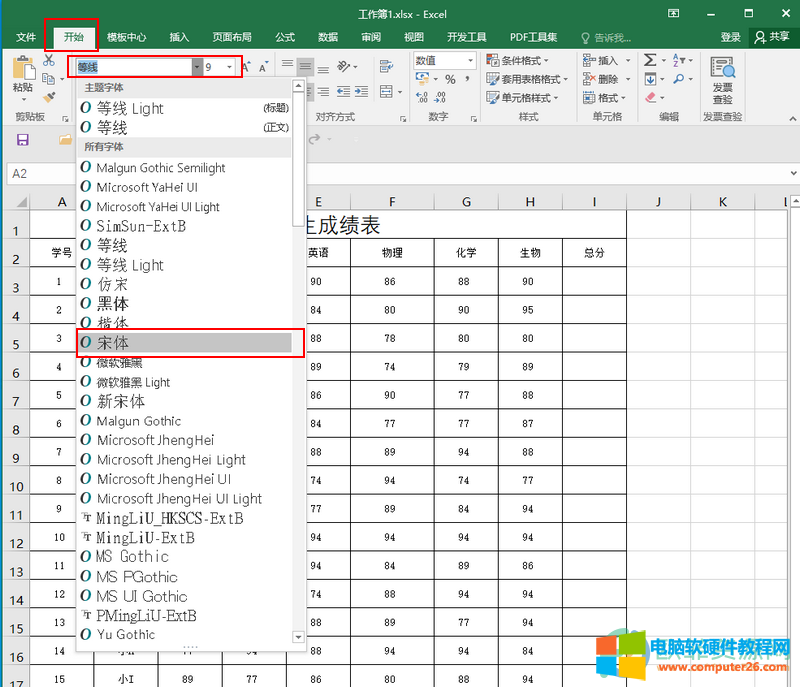
第二步:选择需要设置字体大小的数据区域,点击开始菜单,在字体栏中,点击字体下拉箭头,在打开的选项中找到并点击你想要的字体;
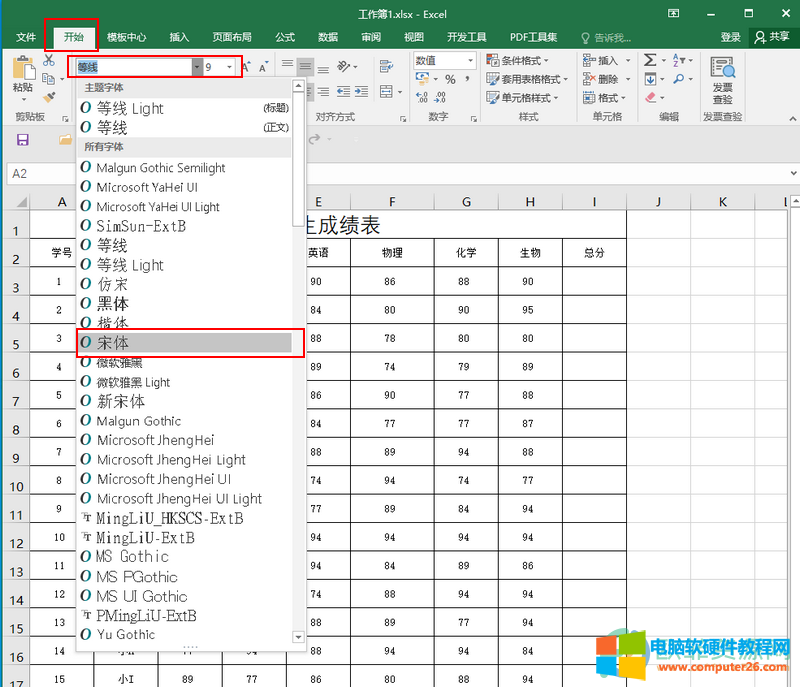
第三步:同样,点击字体栏中字体大小的下拉箭头,在打开的选项中点击你想要的字体大小;
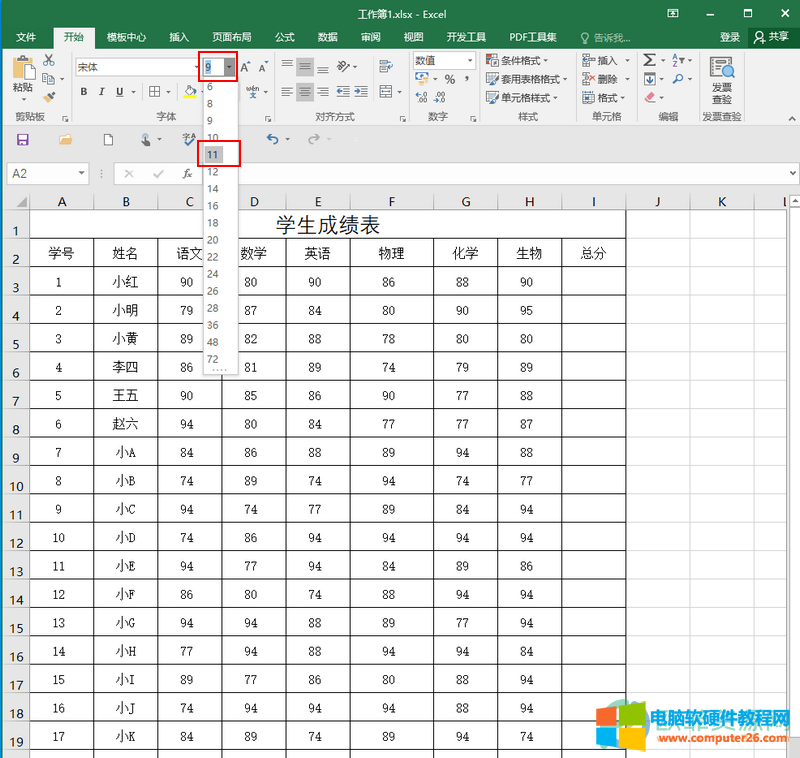
第四步:可以看到数据区已经按照我们设置的格式显示出来了。我们只要点击界面左上角的保存图标即可保存。

以上就是Excel表格如何设置字体大小教程的全部内容。一般情况下,比较常用的字体有宋体、微软雅黑等,字体大小一般设置为11号。当然,朋友们也可以根据自己的需要进行具体设置。
Excel怎么设置字体字号,以上就是本文为您收集整理的Excel怎么设置字体字号最新内容,希望能帮到您!更多相关内容欢迎关注。








